如何从BIOS设置硬盘启动_BIOS设置硬盘启动
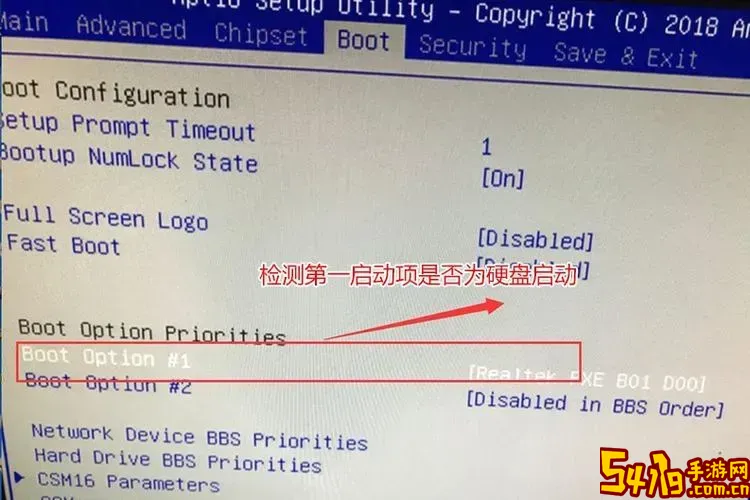
在现代计算机的使用过程中,启动项的设置尤为重要。无论是重新安装操作系统、排查启动故障,还是更换硬盘之后需要调整启动顺序,BIOS(基本输入输出系统)里设置硬盘启动顺序是常见且必要的操作。本文将详细介绍如何从BIOS设置硬盘启动,并结合中国地区用户的实际情况,帮助大家快速、准确地完成硬盘启动项的设置。
一、了解BIOS和启动顺序的概念

BIOS是计算机主板内置的固件程序,它在电脑开启时负责硬件的初始化和操作系统的引导。启动顺序决定了电脑在开机时会优先从哪个设备加载操作系统,一般包括硬盘、光驱、U盘、网络等。设置硬盘启动意味着电脑首先从硬盘读取操作系统启动文件,确保系统正常进入Windows、Linux等环境。
二、进入BIOS设置界面
不同品牌和型号的电脑进入BIOS的方式略有不同,常见的按键包括Delete、F2、F12、Esc等。以中国地区市场主流品牌如联想、华硕、惠普、戴尔为例,进入步骤大致如下:
联想笔记本:开机时连续按Fn + F2或直接按F2键。
华硕主板:开机时不断按Delete键。
惠普笔记本:开机时按Esc或F10键。
戴尔台式机:开机时按F2键进入BIOS。
具体操作中,开机后屏幕底部通常会有提示,如“Press Del to enter Setup”,按照提示快速按对应键即可。
三、找到启动设置(Boot)菜单
进入BIOS后,界面多为黑底白字或蓝色背景,不同品牌界面差异较大。找到顶部或侧边的菜单项“Boot”或“启动”选项卡,是调整启动设备顺序的地方。在Boot菜单下,通常可以看到多个启动设备选项,例如硬盘(Hard Drive)、光驱(CD/DVD)、USB设备等。
四、设置硬盘为第一启动项
1. 确认硬盘列表中包含正确的硬盘名称,尤其是笔记本或台式机中存在多个硬盘时,要识别目标硬盘。
2. 利用BIOS提供的功能键(常见为上下方向键、+/-键、F5/F6键)将所需硬盘移动到启动设备列表的第一位。
3. 注意,有些BIOS中,硬盘可能以“Hard Disk Drives”作为子菜单,需要先进入该子菜单,确认硬盘启动顺序,再返回主启动菜单调整。
五、保存设置并退出BIOS
调整完启动顺序后,按BIOS界面底部提示的“F10”键或选择“Save and Exit”(保存并退出)选项,确认保存设置。此时电脑将自动重启,并按照新的硬盘启动顺序启动操作系统。
六、常见问题及注意事项
1. 硬盘启动失败
如果设置完成后依然无法从硬盘启动,建议检查硬盘数据线和电源连接,确认硬盘本身是否健康。此外,部分电脑启用了安全启动(Secure Boot)或UEFI模式,兼容性问题可能会导致启动失败。可以尝试关闭安全启动或切换为Legacy(传统)启动模式。
2. UEFI与Legacy模式的影响
近年来,越来越多的新电脑支持UEFI启动,这是一种比传统BIOS更先进的启动管理方式。设置硬盘启动时,要注意根据硬盘和操作系统格式,正确选择UEFI或Legacy启动模式。例如Windows 10/11一般推荐使用UEFI+GPT格式启动,而老旧系统多使用Legacy+MBR启动。
3. 多系统启动选择
如果电脑安装了多个操作系统,可以通过BIOS启动项设置默认启动硬盘,但更方便的方式是使用操作系统自带的启动管理器或第三方引导管理软件,避免频繁进入BIOS调整。
七、小结
从BIOS设置硬盘启动是计算机维护和系统管理的基础技能。通过正确进入BIOS、调整启动顺序,将硬盘设为第一启动项,用户可以有效控制电脑启动行为,解决系统启动相关问题。对于中国地区使用者而言,熟悉主流品牌的BIOS进入方法和界面操作尤为重要,做到心中有数,操作更加高效。最后,建议用户在调整前备份重要数据,并仔细阅读主板或笔记本说明书,确保设置安全、合理。
希望本文能帮助广大中国用户顺利完成BIOS硬盘启动的设置,提高日常计算机操作体验。